win10系统如何设置快速启动栏?[多图]
教程之家
操作系统
?在使用电脑的时候,我们通常会通过任务栏进行快速启动。但是,最近有位用户升级win10系统后,发现电脑的快速启动栏程序不见了,操作非常不方便。下面就一起来看一下win10快速启动栏设置的操作方法吧!

1、右键任务栏空白处,点击“工具栏”,选择“新建工具栏”
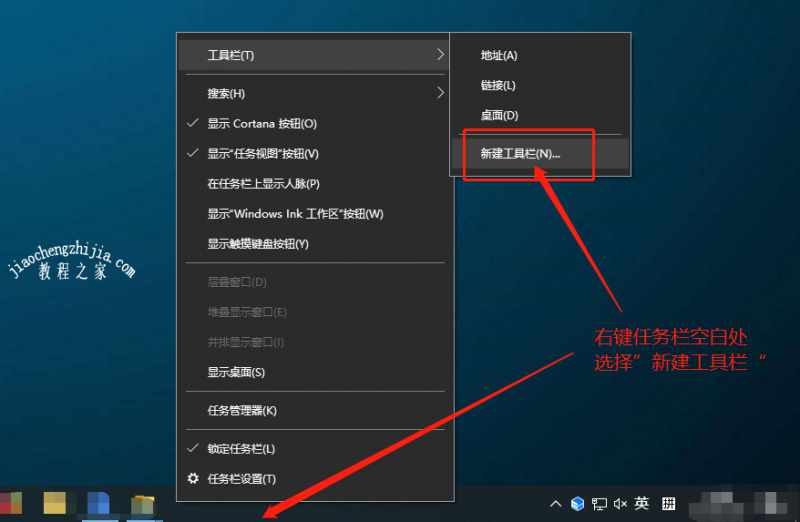
2、在新建工具栏页面中,在“文件夹”中输入“%appdata%\Microsoft\Internet Explorer\Quick Launch”并单击“新建文件夹”
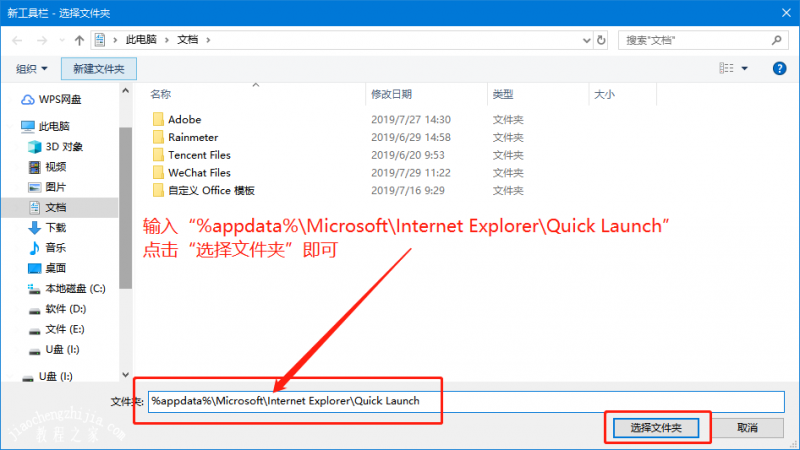
3、现在,你可以看见任务栏出现“Quick Launch”的文字工具栏
4、再次右键任务栏空白处,取消勾选“锁定任务栏”,并把“Quick Launch”的文字工具栏直接拖动至任务栏最左侧(即“开始”按钮旁)

5、拖动后,右键“Quick Launch”,取消勾选“显示文字”和“显示标题”

6、右键任务栏空白处选择“查看”,点击“大图标”,有利于观看,最后右键任务栏空白处重新“锁定任务栏”即可
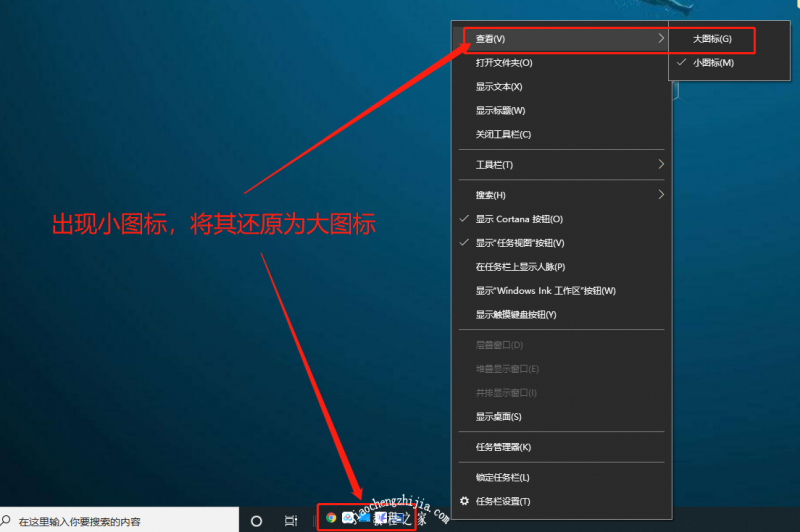
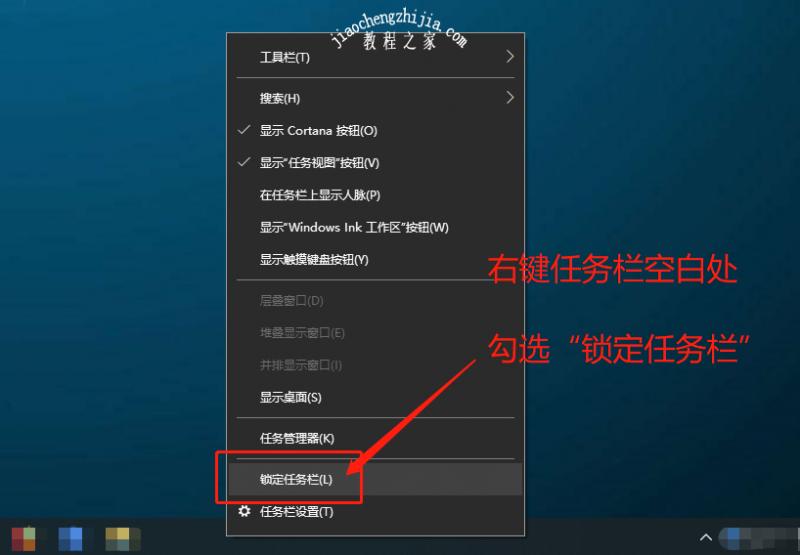
??以上就是win10系统设置快速启动栏的操作方法,希望能够帮助到各位用户!
![笔记本安装win7系统步骤[多图]](https://img.jiaochengzhijia.com/uploadfile/2023/0330/20230330024507811.png@crop@160x90.png)
![如何给电脑重装系统win7[多图]](https://img.jiaochengzhijia.com/uploadfile/2023/0329/20230329223506146.png@crop@160x90.png)

![u盘安装win7系统教程图解[多图]](https://img.jiaochengzhijia.com/uploadfile/2023/0322/20230322061558376.png@crop@160x90.png)
![win7在线重装系统教程[多图]](https://img.jiaochengzhijia.com/uploadfile/2023/0322/20230322010628891.png@crop@160x90.png)
![雨林木风W7蓝屏各种原因及解决办法[多图]](https://img.jiaochengzhijia.com/uploadfile/2022/0329/20220329005722911.png@crop@240x180.png)
![图文详解windows11怎么激活[多图]](https://img.jiaochengzhijia.com/uploadfile/2021/1204/20211204140149252.png@crop@240x180.png)
![win11耳机插电脑没声音怎么办 win11耳机插电脑没声音解决方法[多图]](https://img.jiaochengzhijia.com/uploadfile/2021/0704/20210704114234117.jpg@crop@240x180.jpg)
![win11分屏交互怎么打开 win11分屏交互的打开方法介绍[多图]](https://img.jiaochengzhijia.com/uploadfile/2021/0804/20210804104612308.jpg@crop@240x180.jpg)